
કેવી રીતે મ onક પર ક copyપિ અને પેસ્ટ કરવું
હા, તમને આ સામગ્રી ઈન્ટરનેટ શોધમાં મળી છે, ચોક્કસ તમે એનો ઉપયોગ કરી રહ્યાં છો એપલ મેક કોમ્પ્યુટર. અથવા કદાચ તમે ફક્ત આ વિશે મૂળભૂત અને આવશ્યક માહિતી શોધી રહ્યા છો ઓપરેટિંગ સિસ્ટમ આ ટીમોમાંથી, કારણો માટે જિજ્ઞાસા અથવા તપાસ. તેથી, જો તમારો ધ્યેય જાણવાનો છે કે કેવી રીતે "મેક પર કૉપિ અને પેસ્ટ કરો"સારું, તમે યોગ્ય સામગ્રી પર આવ્યા છો.
જો કે, તમે ચાલુ રાખો તે પહેલાં, તે સ્પષ્ટ કરવું સારું છે કે, ધ મOSકોઝ operatingપરેટિંગ સિસ્ટમ, થી એટલું અલગ નથી વિન્ડોઝ અને જીએનયુ/લિનક્સ. અને તેથી મૂળભૂત કંઈક માં, વસ્તુઓ તદ્દન સમાન હોય છે. તેમ છતાં, ખૂબ જ ચોક્કસ અન્ય વસ્તુઓમાં, જો તે કંઈક હોઈ શકે અસ્તવ્યસ્ત અથવા ગૂંચવણભર્યું શરૂઆતમાં, કારણ કે અન્ય વધુ અદ્યતન અથવા જટિલ ક્રિયાઓ macOS માં તદ્દન અલગ બની જાય છે.

અને અમે અમારી શરૂઆત પહેલાં આજનો વિષય કેવી રીતે "મેક પર કૉપિ અને પેસ્ટ કરો", અમે ભલામણ કરીએ છીએ કે જ્યારે તમે તેને વાંચવાનું સમાપ્ત કરો, ત્યારે તમે નીચેનાનું અન્વેષણ કરો મેક સંબંધિત સામગ્રી:


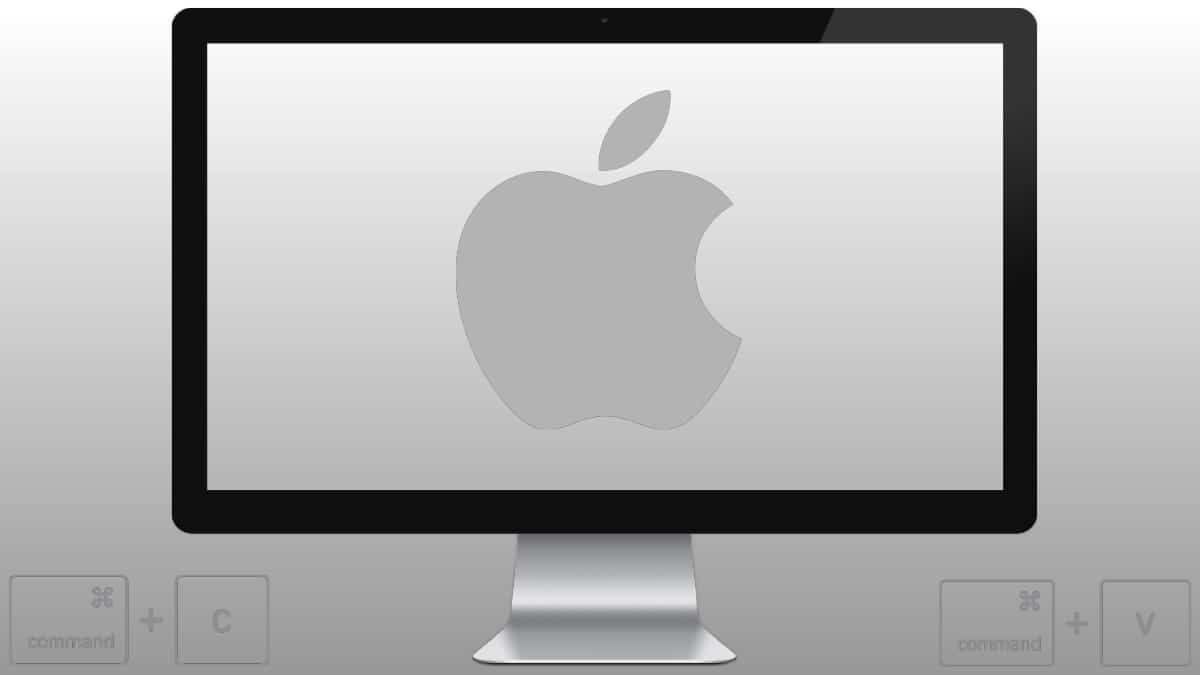
Mac પર કૉપિ અને પેસ્ટ કરવા માટે ઝડપી પ્રારંભિક માર્ગદર્શિકા
Mac પર કોપી અને પેસ્ટ કરવાની રીતો
નકલ
જેમ તમે કદાચ પહેલાથી જ જાણતા હશો, થોડી અલગ વસ્તુઓ પૈકીની એક જે દ્વારા કબજામાં છે મ computersક કમ્પ્યુટર્સ સાથે પ્રમાણભૂત કમ્પ્યુટર્સની સરખામણીમાં વિન્ડોઝ અને જીએનયુ/લિનક્સ તેઓ તમારા કીબોર્ડ છે. Mac કીબોર્ડ પરની ચાવીઓ વિન્ડોઝ કોમ્પ્યુટર પરની ચાવીઓ કરતાં કંઈક અંશે અલગ હોય છે અને પરિણામે આદેશો અથવા કીબોર્ડ શૉર્ટકટ્સતેઓ કેટલાક પ્રસંગોએ સહેજ બદલાય છે. ઉદાહરણ તરીકે, ખાસ વિન્ડોઝ કી, મેક કીબોર્ડ પર, કહેવામાં આવે છે "આદેશ" અથવા ફક્ત સીએમડી.
અને આ, તમારે તમારા શક્ય માટે હંમેશા ધ્યાનમાં રાખવું જોઈએ અનુકૂલન પ્રક્રિયા, જેથી તમે સરળતાથી સ્થળાંતર કરી શકો.
તેથી, સ્પષ્ટ અને સીધા, માટે મેક પર નકલ કરો, પ્રક્રિયામાં પ્રથમ સામગ્રી (ટેક્સ્ટ) અથવા એલિમેન્ટ (ફાઇલ/ફોલ્ડર) કે જે તમે કૉપિ કરવા માગો છો તેને કીબોર્ડ, માઉસ અથવા ટ્રેકપેડ વડે પસંદ કરવા અથવા ચિહ્નિત કરવાનો અને પછી નીચેનામાંથી કોઈપણ વિકલ્પોનો સમાવેશ થાય છે:
- કમાન્ડ + લેટર C કી સંયોજન દબાવો.
- મેનુ બાર પર, Edit મેનુમાં, Copy વિકલ્પ દબાવો.
- પસંદ કરેલી આઇટમ પર નિયંત્રણ-ક્લિક કરો અથવા જમણું-ક્લિક કરો, પછી શોર્ટકટ મેનૂમાંથી કૉપિ વિકલ્પ પસંદ કરો.
હિટ
જ્યારે, કોપી કરેલ પેસ્ટ કરવા માટે અને ક્લિપબોર્ડ પર સંગ્રહિત મOSકોઝ operatingપરેટિંગ સિસ્ટમ, ઉપલબ્ધ વિકલ્પો નીચે મુજબ છે, ક્યાંક ક્લિક કર્યા પછી (જગ્યા/સ્થાન), જેમ કે, ડેસ્ક, ફોલ્ડર અથવા ઓફિસ દસ્તાવેજ:
- કમાન્ડ + લેટર V કી સંયોજન દબાવો.
- મેનુ બાર પરના એડિટ મેનુમાં પેસ્ટ વિકલ્પ પર ક્લિક કરો.
- પસંદ કરેલી આઇટમ પર નિયંત્રણ-ક્લિક કરો અથવા જમણું-ક્લિક કરો, પછી શોર્ટકટ મેનૂમાંથી પેસ્ટ વિકલ્પ પસંદ કરો.
નોંધ કરો કે દસ્તાવેજમાં સમાન શૈલી સાથે સામગ્રી પેસ્ટ કરતી વખતે, પેસ્ટ કરેલ તત્વ ફોન્ટ, રંગ, કદ અથવા આસપાસની સામગ્રીની અન્ય કોઈપણ શૈલી સાથે સમન્વયિત થાય છે.
અને આ માટે, એટલે કે, વિશિષ્ટ પેસ્ટ કરવા માટે, ઉપલબ્ધ વિકલ્પો છે:
- કી સંયોજન વિકલ્પ + Shift + Command + V દબાવો.
- એડિટ મેનૂમાં, મેનુ બારમાં સમાન શૈલી સાથે પેસ્ટ કરો વિકલ્પ દબાવો.
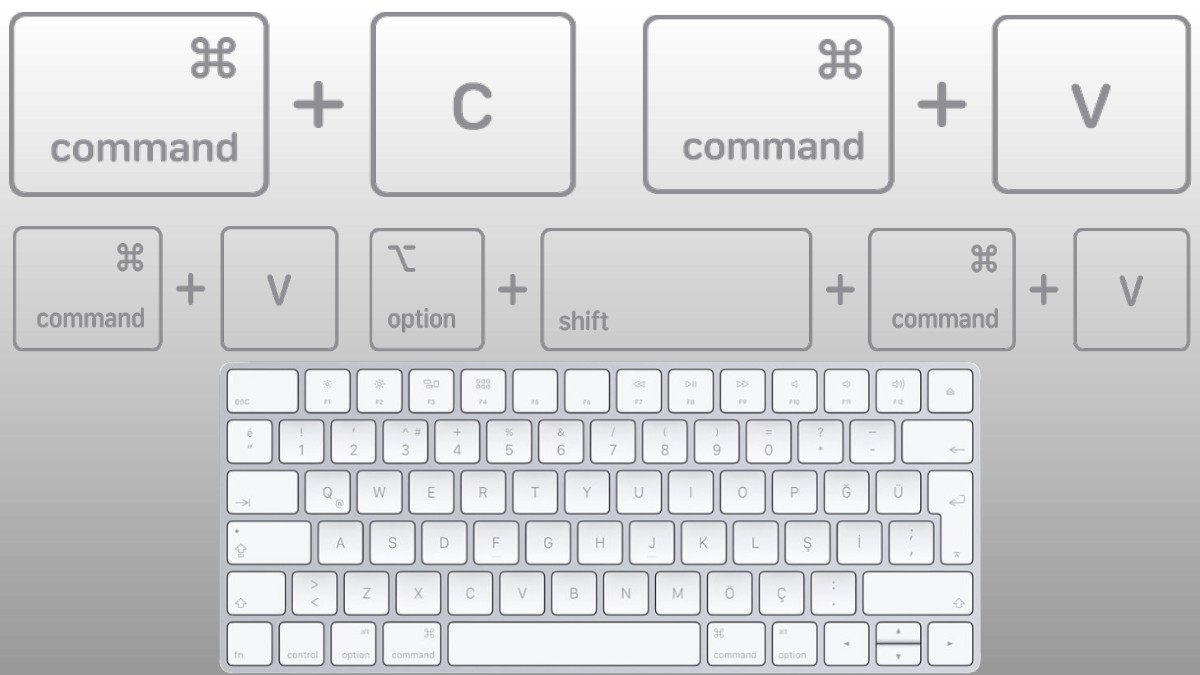
કટીંગ અપ
અને, ઘણી વખત, અમુક સામગ્રી (ટેક્સ્ટ) અથવા એલિમેન્ટ (ફાઇલ/ફોલ્ડર)ને કૉપિ કરવાને બદલે કાપવાની જરૂર છે, નીચેના યોગ્ય વિકલ્પો ઉપલબ્ધ છે:
- કમાન્ડ + લેટર X કી સંયોજન દબાવો.
- મેનુ બારના એડિટ મેનુમાં કટ વિકલ્પ દબાવો.
- પસંદ કરેલી આઇટમ પર નિયંત્રણ-ક્લિક કરો અથવા જમણું-ક્લિક કરો, પછી શોર્ટકટ મેનૂમાંથી કટ વિકલ્પ પસંદ કરો.
ખસેડવું
છેલ્લે, સંક્ષિપ્તમાં એ નોંધવું યોગ્ય છે કે કૉપિ/કટ અને પેસ્ટ માટેનો લઘુલિપિ ડ્રેગ અને ડ્રોપ કાર્યક્ષમતાનો ઉપયોગ કરીને સામગ્રી અથવા ફાઇલોને ખસેડવાનો છે.
પરિણામે, અને ઉદાહરણ તરીકે, એક દસ્તાવેજમાંથી બીજા દસ્તાવેજમાં સામગ્રીની નકલ કરવા માટે, આપણે તે જ પસંદ કરવું આવશ્યક છે. પછી, નવા દસ્તાવેજમાં સામગ્રીને ખેંચતી વખતે આપણે પસંદગી પરના ડાબા માઉસ બટનનું દબાણ રાખીને ક્લિક કરવું જોઈએ. અને, એકવાર ઇચ્છિત ગંતવ્ય સ્થાન પર, આપણે ફક્ત ડાબું માઉસ બટન છોડવું પડશે જેથી ટેક્સ્ટ આપમેળે પેસ્ટ થઈ જાય.
અને ફાઇલો અને ફોલ્ડર્સ વિશે, ઉપરોક્ત પ્રક્રિયા સમસ્યાઓ વિના લાગુ પડે છે. તેથી, અમે તેમને એક સ્થાનથી બીજા સ્થાને, તે જ રીતે, કોઈપણ સમસ્યા વિના ખેંચી શકીએ છીએ.
અત્યાર સુધી, તે બધું જ રહ્યું છે. પરંતુ, જો તમે થોડું વધુ જાણવા માંગતા હો, તો તમે એપલની નીચેની અધિકૃત લિંક વિશે અન્વેષણ કરી શકો છો થીમ.



સારાંશ
ટૂંકમાં, જો તમે એ Ma કમ્પ્યુટર પર શિખાઉ વપરાશકર્તાc, અથવા તમે ટૂંક સમયમાં એકનો ઉપયોગ કરવાનું શરૂ કરશો, ચોક્કસ આ થોડી ઝડપી માર્ગદર્શિકા તે કેવી રીતે સંબંધિત આ મુદ્દાને સ્પષ્ટ કરવા માટે તમારા માટે ખૂબ જ ઉપયોગી થશે "મેક પર કૉપિ અને પેસ્ટ કરો". અને, જેમ તમે હમણાં જ ચકાસ્યું છે, તે ખરેખર કંઈક છે સરળ, સરળ અને સાહજિક કંઈક આવું મૂળભૂત અને સામાન્ય કરવું.
આ શેર કરવાનું યાદ રાખો Mac વિશે ઉપયોગી વસ્તુઓ પર નવી માર્ગદર્શિકા, જો તમને તે ગમ્યું હોય અને તે ઉપયોગી હતું. અને વધુ ટ્યુટોરિયલ્સનું અન્વેષણ કરવાનું ભૂલશો નહીં અમારું વેબ, વધુ શીખવાનું ચાલુ રાખવા માટે.